Excel柱状图制作方法详解
还在为Excel数据可视化发愁吗?本文为你详解Excel柱状图制作教程,助你轻松掌握数据分析利器。文章从柱状图的类型入手,如簇状柱形图、堆积柱形图、百分比堆积柱形图等,深入剖析其适用场景,包括销售数据、市场调研、财务、人力资源等多个领域。同时,提供详细的Excel柱状图绘制步骤,包括数据准备、区域选择、图表插入、格式调整和美化技巧,让你快速上手。更重要的是,本文还分享了如何选择合适的颜色方案、突出重点数据、简化图表元素等实用技巧,让你的Excel柱状图更具吸引力,有效提升数据可视化效果,清晰展示数据差异,发现规律和趋势,让数据分析事半功倍。
Excel柱状图类型多样,适用场景广泛。1.簇状柱形图适用于比较不同类别在不同组别中的数值;2.堆积柱形图用于展示每个类别中不同部分的占比情况;3.百分比堆积柱形图更直观地展示占比比例;4.三维柱形图增加立体感但需谨慎使用;5.圆柱图、棱锥图等功能类似柱形图。应用场景包括销售数据分析、市场调研分析、财务数据分析、人力资源分析、生产数据分析及教育数据分析等,帮助清晰展示数据差异,发现规律和趋势。
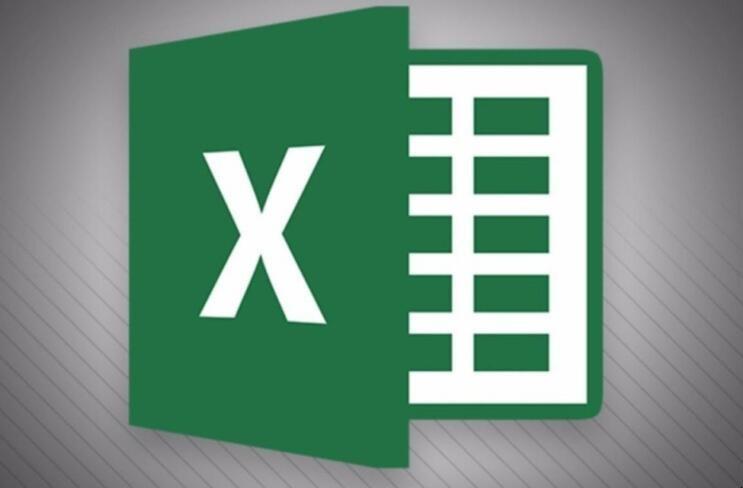
Excel柱状图绘制并不难,掌握几个关键步骤,就能轻松搞定数据可视化。关键在于选择合适的数据范围,然后利用Excel的图表工具,根据需求进行调整和美化。
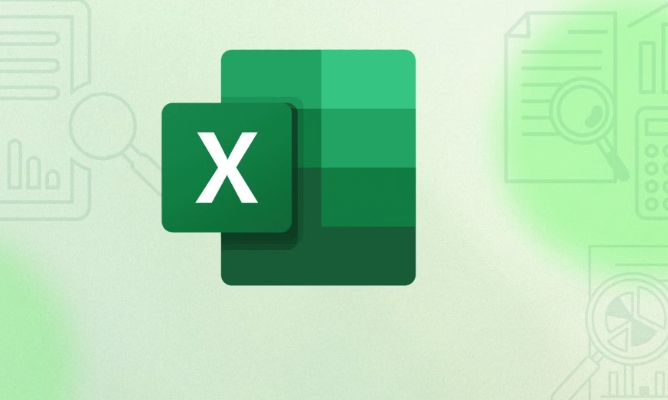
解决方案

准备数据: 首先,在Excel表格中整理好你的数据。确保数据包含类别标签(例如:月份、产品名称)和对应数值(例如:销售额、数量)。类别标签放在一列,数值放在另一列。如果有多组数据需要比较,可以增加列数。
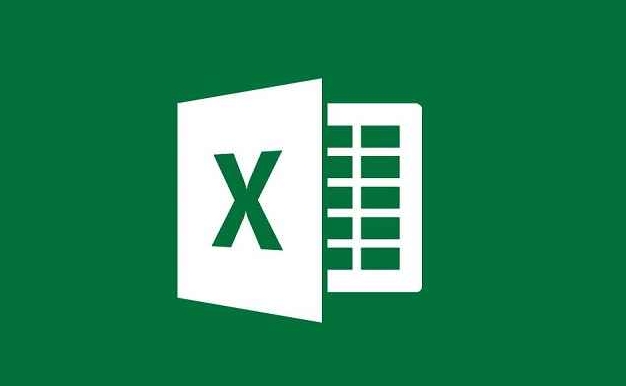
选择数据区域: 用鼠标选中包含类别标签和数值的数据区域。注意,不要选择额外的空白行或列,否则可能会影响图表的生成。
插入柱状图: 在Excel的“插入”选项卡中,找到“图表”组。点击“柱形图”下拉菜单,选择你想要的柱形图类型。Excel提供了多种柱形图类型,包括簇状柱形图、堆积柱形图、三维柱形图等。根据你的数据特点和展示需求选择合适的类型。一般情况下,簇状柱形图最常用,它能清晰地比较不同类别之间的数值。
调整图表格式: 图表生成后,可以根据需要调整图表的格式。点击图表,Excel会显示“图表工具”选项卡,包括“设计”、“布局”、“格式”三个子选项卡。
- 设计选项卡: 可以更改图表类型、切换行/列数据、选择不同的图表样式和颜色方案。
- 布局选项卡: 可以添加或修改图表标题、坐标轴标题、数据标签、图例等。强烈建议添加坐标轴标题,明确坐标轴代表的含义。数据标签可以显示每个柱形图的数值,方便查看。
- 格式选项卡: 可以调整图表的颜色、线条、填充等。可以自定义柱形图的颜色,使其更符合你的品牌或个人喜好。
美化图表: 除了调整格式,还可以进行一些美化操作,例如:
- 调整柱形图间距: 减小柱形图之间的间距,可以使图表看起来更紧凑。在“格式数据系列”中调整“间隙宽度”。
- 添加数据标签: 在柱形图上显示数据标签,可以直接显示每个柱形图的数值,方便用户阅读。
- 调整坐标轴刻度: 如果数据范围较大,可以调整坐标轴的刻度,使图表更清晰。
- 添加网格线: 添加网格线可以帮助用户更准确地读取数据。
保存图表: 完成图表制作后,可以将其复制到Word、PPT等文档中,或者保存为图片格式。
Excel柱状图有哪些类型,分别适用于什么场景?
Excel柱状图主要有以下几种类型:
- 簇状柱形图: 这是最常用的柱形图类型,适用于比较不同类别在不同组别中的数值。例如,比较不同产品在不同月份的销售额。
- 堆积柱形图: 适用于展示每个类别中不同部分的占比情况。例如,展示每个产品不同渠道的销售额占比。
- 百分比堆积柱形图: 类似于堆积柱形图,但将每个类别的数值转换为百分比,更直观地展示占比情况。
- 三维柱形图: 在二维柱形图的基础上增加了深度,使图表更具立体感。但三维柱形图有时会造成视觉上的偏差,建议谨慎使用。
- 圆柱图、棱锥图、棱锥图: 这些是柱形图的变体,只是柱子的形状不同,功能与柱形图类似。
选择哪种柱形图类型,取决于你的数据特点和展示需求。一般来说,簇状柱形图和堆积柱形图是最常用的。
如何让Excel柱状图更具吸引力,提高数据可视化效果?
- 选择合适的颜色方案: 颜色是影响图表视觉效果的重要因素。选择一套协调的颜色方案,可以使图表更具吸引力。可以使用Excel自带的颜色方案,也可以自定义颜色。
- 突出重点数据: 可以使用不同的颜色、字体或大小来突出重点数据,引导用户的视线。例如,将销售额最高的产品用醒目的颜色标记出来。
- 简化图表元素: 避免在图表中添加过多的元素,例如过多的网格线、刻度线等。简化图表元素可以使图表更清晰易懂。
- 使用数据标签: 在柱形图上显示数据标签,可以直接显示每个柱形图的数值,方便用户阅读。
- 添加图表标题和坐标轴标题: 图表标题和坐标轴标题可以帮助用户理解图表的内容。
- 使用图表样式: Excel提供了多种图表样式,可以直接应用,快速美化图表。
- 添加动画效果: 如果在PPT中使用柱形图,可以添加动画效果,使图表更生动有趣。
Excel柱状图在数据分析中有什么实际应用场景?
Excel柱状图在数据分析中应用广泛,以下是一些常见的应用场景:
- 销售数据分析: 可以使用柱状图展示不同产品、不同地区、不同月份的销售额,分析销售趋势和销售结构。
- 市场调研分析: 可以使用柱状图展示不同用户群体对不同产品的偏好程度,分析市场需求。
- 财务数据分析: 可以使用柱状图展示不同项目的成本、收入、利润,分析财务状况。
- 人力资源分析: 可以使用柱状图展示不同部门的员工数量、薪资水平、离职率,分析人力资源状况。
- 生产数据分析: 可以使用柱状图展示不同生产线的产量、质量、效率,分析生产情况。
- 教育数据分析: 可以使用柱状图展示不同学生的成绩、出勤率、作业完成情况,分析教学效果。
总而言之,只要涉及到需要比较不同类别之间数值的情况,都可以使用柱状图进行可视化分析。柱状图简单易懂,能够清晰地展示数据之间的差异,帮助用户快速发现数据中的规律和趋势。
今天关于《Excel柱状图制作方法详解》的内容介绍就到此结束,如果有什么疑问或者建议,可以在golang学习网公众号下多多回复交流;文中若有不正之处,也希望回复留言以告知!
 Golangchannel原理与通信方式详解
Golangchannel原理与通信方式详解
- 上一篇
- Golangchannel原理与通信方式详解
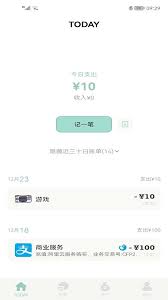
- 下一篇
- 青子记账怎么导入账单?
-

- 文章 · 软件教程 | 1秒前 |
- 推广普通话,人人有责的标语
- 201浏览 收藏
-

- 文章 · 软件教程 | 1分钟前 |
- 戴尔台式机蓝屏0x0000001A解决方法
- 246浏览 收藏
-

- 文章 · 软件教程 | 2分钟前 |
- Win10输入法图标不见了怎么恢复
- 257浏览 收藏
-

- 文章 · 软件教程 | 2分钟前 | 数字 文本 格式化 日期 ExcelTEXT函数
- ExcelTEXT函数日期格式化技巧
- 278浏览 收藏
-

- 文章 · 软件教程 | 5分钟前 |
- 注册表错误导致Win11无法开机修复方法
- 495浏览 收藏
-
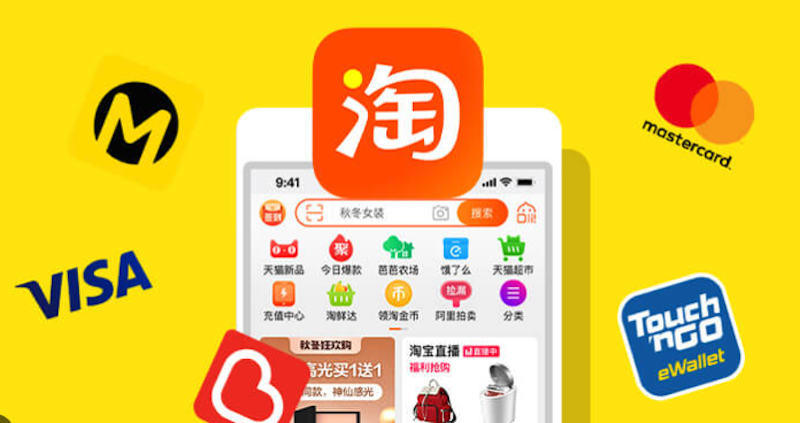
- 文章 · 软件教程 | 6分钟前 |
- 淘宝支付失败怎么解决
- 456浏览 收藏
-
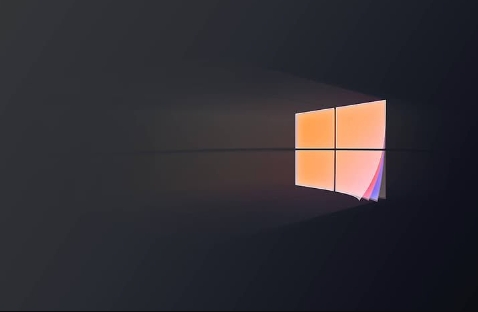
- 文章 · 软件教程 | 12分钟前 |
- Win11开启内核转储设置教程
- 464浏览 收藏
-

- 文章 · 软件教程 | 16分钟前 |
- 美团新人券领取方法与入口详解
- 237浏览 收藏
-

- 文章 · 软件教程 | 17分钟前 |
- Windows10组织管理提示怎么解决
- 460浏览 收藏
-

- 前端进阶之JavaScript设计模式
- 设计模式是开发人员在软件开发过程中面临一般问题时的解决方案,代表了最佳的实践。本课程的主打内容包括JS常见设计模式以及具体应用场景,打造一站式知识长龙服务,适合有JS基础的同学学习。
- 543次学习
-

- GO语言核心编程课程
- 本课程采用真实案例,全面具体可落地,从理论到实践,一步一步将GO核心编程技术、编程思想、底层实现融会贯通,使学习者贴近时代脉搏,做IT互联网时代的弄潮儿。
- 516次学习
-

- 简单聊聊mysql8与网络通信
- 如有问题加微信:Le-studyg;在课程中,我们将首先介绍MySQL8的新特性,包括性能优化、安全增强、新数据类型等,帮助学生快速熟悉MySQL8的最新功能。接着,我们将深入解析MySQL的网络通信机制,包括协议、连接管理、数据传输等,让
- 500次学习
-

- JavaScript正则表达式基础与实战
- 在任何一门编程语言中,正则表达式,都是一项重要的知识,它提供了高效的字符串匹配与捕获机制,可以极大的简化程序设计。
- 487次学习
-

- 从零制作响应式网站—Grid布局
- 本系列教程将展示从零制作一个假想的网络科技公司官网,分为导航,轮播,关于我们,成功案例,服务流程,团队介绍,数据部分,公司动态,底部信息等内容区块。网站整体采用CSSGrid布局,支持响应式,有流畅过渡和展现动画。
- 485次学习
-

- ChatExcel酷表
- ChatExcel酷表是由北京大学团队打造的Excel聊天机器人,用自然语言操控表格,简化数据处理,告别繁琐操作,提升工作效率!适用于学生、上班族及政府人员。
- 3193次使用
-

- Any绘本
- 探索Any绘本(anypicturebook.com/zh),一款开源免费的AI绘本创作工具,基于Google Gemini与Flux AI模型,让您轻松创作个性化绘本。适用于家庭、教育、创作等多种场景,零门槛,高自由度,技术透明,本地可控。
- 3406次使用
-

- 可赞AI
- 可赞AI,AI驱动的办公可视化智能工具,助您轻松实现文本与可视化元素高效转化。无论是智能文档生成、多格式文本解析,还是一键生成专业图表、脑图、知识卡片,可赞AI都能让信息处理更清晰高效。覆盖数据汇报、会议纪要、内容营销等全场景,大幅提升办公效率,降低专业门槛,是您提升工作效率的得力助手。
- 3436次使用
-

- 星月写作
- 星月写作是国内首款聚焦中文网络小说创作的AI辅助工具,解决网文作者从构思到变现的全流程痛点。AI扫榜、专属模板、全链路适配,助力新人快速上手,资深作者效率倍增。
- 4544次使用
-

- MagicLight
- MagicLight.ai是全球首款叙事驱动型AI动画视频创作平台,专注于解决从故事想法到完整动画的全流程痛点。它通过自研AI模型,保障角色、风格、场景高度一致性,让零动画经验者也能高效产出专业级叙事内容。广泛适用于独立创作者、动画工作室、教育机构及企业营销,助您轻松实现创意落地与商业化。
- 3814次使用
-
- pe系统下载好如何重装的具体教程
- 2023-05-01 501浏览
-
- qq游戏大厅怎么开启蓝钻提醒功能-qq游戏大厅开启蓝钻提醒功能教程
- 2023-04-29 501浏览
-
- 吉吉影音怎样播放网络视频 吉吉影音播放网络视频的操作步骤
- 2023-04-09 501浏览
-
- 腾讯会议怎么使用电脑音频 腾讯会议播放电脑音频的方法
- 2023-04-04 501浏览
-
- PPT制作图片滚动效果的简单方法
- 2023-04-26 501浏览






